众所周知wps软件是一款学生党和上班族经常使用的办公软件,只需要下载使用这个软件就可以拥有许多办公软件的一些功能,给用户了带来了很不错的使用体验,再加上wps软件有着电脑版和手机版这两个版本,给用户解决了许多的麻烦,用户可以按照自己的使用习惯来下载安装使用,不可避免的是用户在使用的过程中会遇到一些自己无法解决的问题,例如有用户不知道wps表格如何使用智能填充,其中的智能填充可以根据已输入的数据来自动判断还需要的输入的数据,这里小编以隐藏手机号码中间四位数值为例,使用智能填充后就可以根据前面已经录入的手机号码来输入,下面我们就一起来看看具体的使用方法吧。
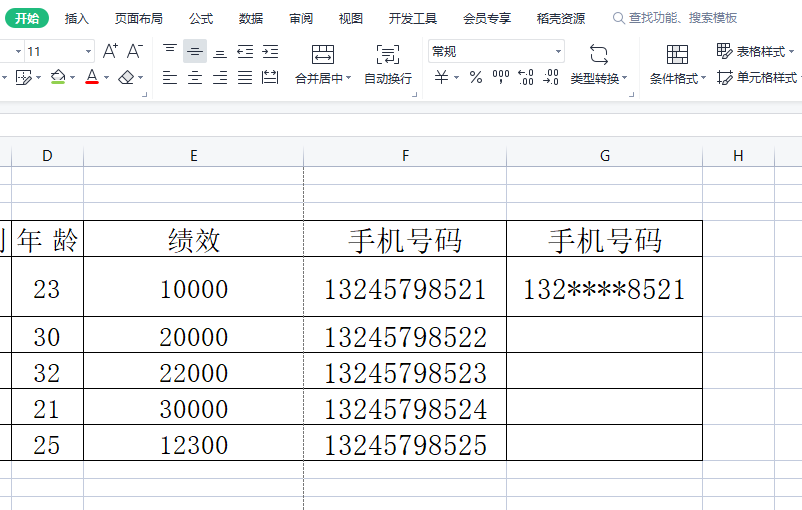
方法步骤
1.首先编辑好表格中的内容,并选择好需要智能填充的单元格,进行下一步的操作
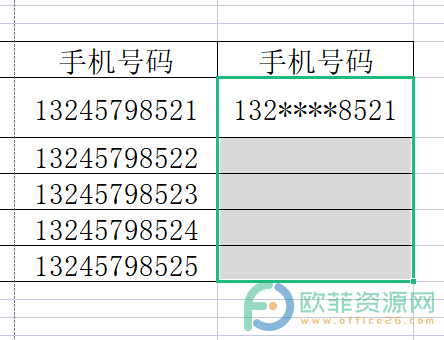
2.接着点击位于页面上方菜单栏中的开始选项,在显示出来的相关选项中点击填充标识
电脑WPS文档如何取消页面边框
因为为了让文档页面的布局更加整洁,所以有的小伙伴在设置页面布局的时候就会在页面中添加页面边框,让文档中的内容都显示在边框中。不过,在设置好页面边框之后,又会因为某些

3.会在填充选项的下方弹出下拉框,选择位于底部的智能填充选项即可
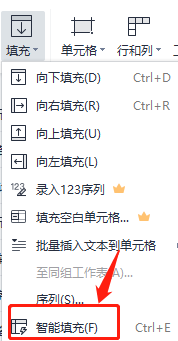
4.在表格上即可看到数据给填充上了,而且是正确的格式
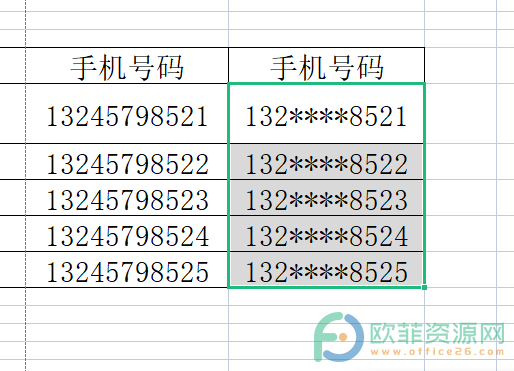
从中我们知道了用户可以通过智能填充来避免一些繁琐的步骤,简单上手操作几个步骤即可解决用户的上述问题,感兴趣的用户快来试试吧,一定可以解决你们的问题的。
电脑WPS文档怎么批量保存图片
如果在查看文档内容的时候想要将文档中的图片保存下来,那么可以使用WPS软件中保存图片的功能将图片导出来。通常情况下,都是保存一张图片,所以保存的方法很简单,就直接点击



